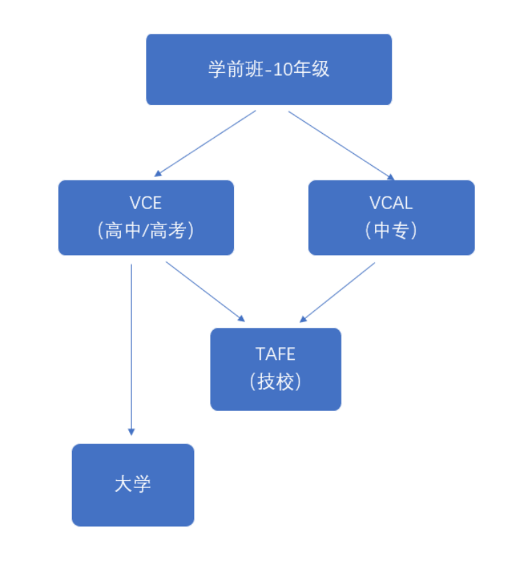刷短视频看到超有趣的片段想分享,或者打游戏打出神操作想记录,用静态图片根本不够看,这时候要是能做成 GIF 动图就好了!还有工作时想演示操作步骤,GIF 动图又直观又方便。
可好多人一琢磨 “电脑咋录制 GIF 啊” 就犯难,别急!今天手把手教你四个超实用的录制方法,包教包会!
01 LICEcap LICEcap 是一款小巧轻便的 GIF 录制工具,特点就是简单纯粹。它专注于 GIF 录制,没有复杂的功能和设置,界面简洁到一眼就能看懂,特别适合对 GIF 录制要求不高,只想快速记录的小伙伴。 操作步骤: ①打开软件,会出现一个透明的录制窗口。拖动窗口边缘,调整到合适的大小。 ②框住要录制的区域,你还可以在窗口下方设置帧率、循环播放次数等简单参数。 ③点击窗口下方的“Record”选择GIF文件的保存路径和文件名,点击 “保存”,就开始录制了。 ④录制完成,点击“Stop”会自动生成 GIF 文件,并保存到你之前设置的路径中,很简单!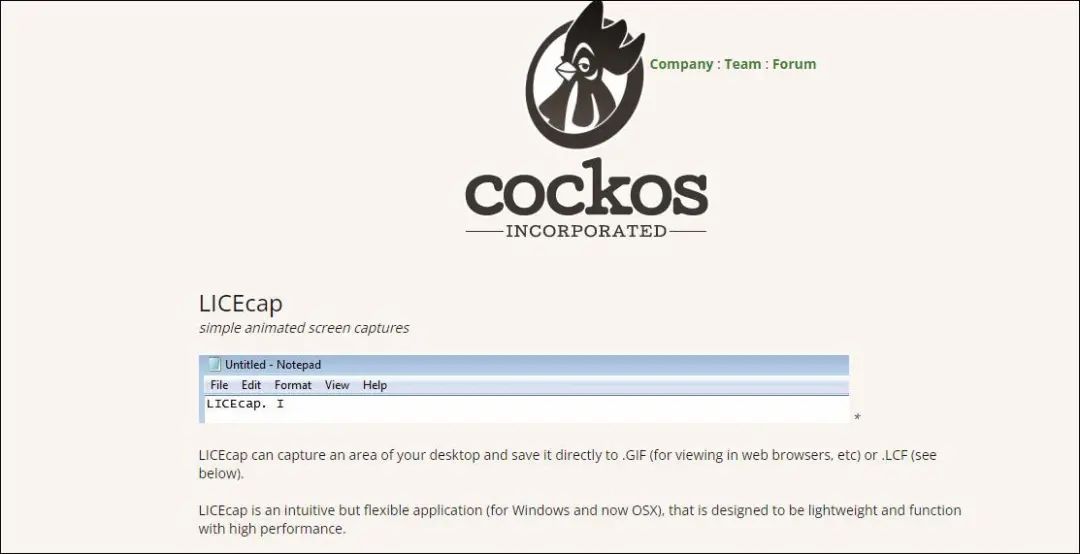 02
迅捷屏幕录像工具
迅捷屏幕录像工具录制功能强大,不仅能选择全屏录制,还能自定义录制区域。录制过程中,还可以自由调整帧率、画质等参数。而且它支持多种输出格式,除了 GIF,还能导出 MP4、AVI 等常见视频格式,后续剪辑也很方便。
此外,它还有画笔标注功能,录制时可以随时在屏幕上圈画重点、添加文字,让演示更直观!
操作步骤:
①打开软件,在主界面就能看到“全屏录制”“区域录制”等选项。接着,在下方设置帧率、画质、声音来源等参数,一般默认设置就能满足日常需求。
02
迅捷屏幕录像工具
迅捷屏幕录像工具录制功能强大,不仅能选择全屏录制,还能自定义录制区域。录制过程中,还可以自由调整帧率、画质等参数。而且它支持多种输出格式,除了 GIF,还能导出 MP4、AVI 等常见视频格式,后续剪辑也很方便。
此外,它还有画笔标注功能,录制时可以随时在屏幕上圈画重点、添加文字,让演示更直观!
操作步骤:
①打开软件,在主界面就能看到“全屏录制”“区域录制”等选项。接着,在下方设置帧率、画质、声音来源等参数,一般默认设置就能满足日常需求。
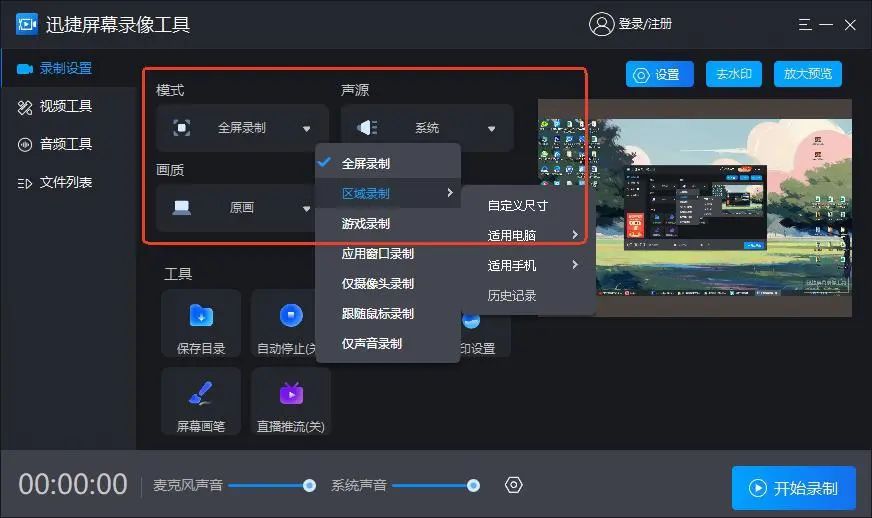 ②设置好后,点击“开始录制”这时候软件会有3秒倒计时,准备好要录制的内容。录制过程中,要是想标注重点,点击屏幕上的画笔图标,就能进行圈画、添加文字等操作。
②设置好后,点击“开始录制”这时候软件会有3秒倒计时,准备好要录制的内容。录制过程中,要是想标注重点,点击屏幕上的画笔图标,就能进行圈画、添加文字等操作。
 ③录制完成,点击屏幕上的红色停止按钮,视频会默认保存到文件夹,在软件这主界面点击【视频工具】-【视频转GIF】功能。
③录制完成,点击屏幕上的红色停止按钮,视频会默认保存到文件夹,在软件这主界面点击【视频工具】-【视频转GIF】功能。
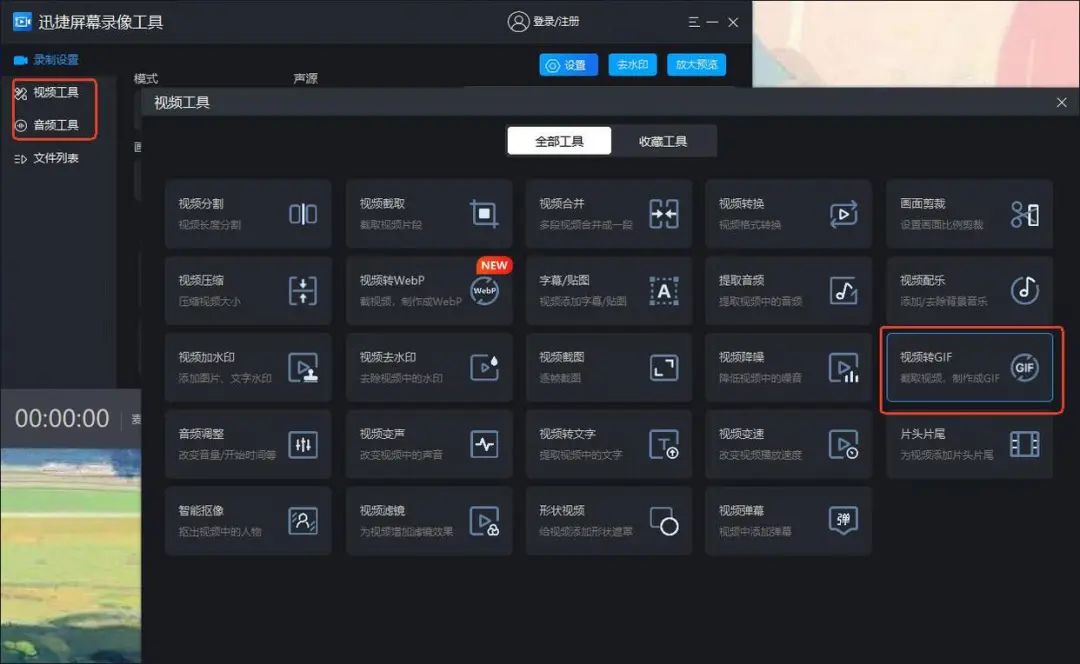 ④随后,导入录制视频,在编辑界面“裁剪视频”片段,点击【立即转换】就能得到GIF文动态图啦!
④随后,导入录制视频,在编辑界面“裁剪视频”片段,点击【立即转换】就能得到GIF文动态图啦!
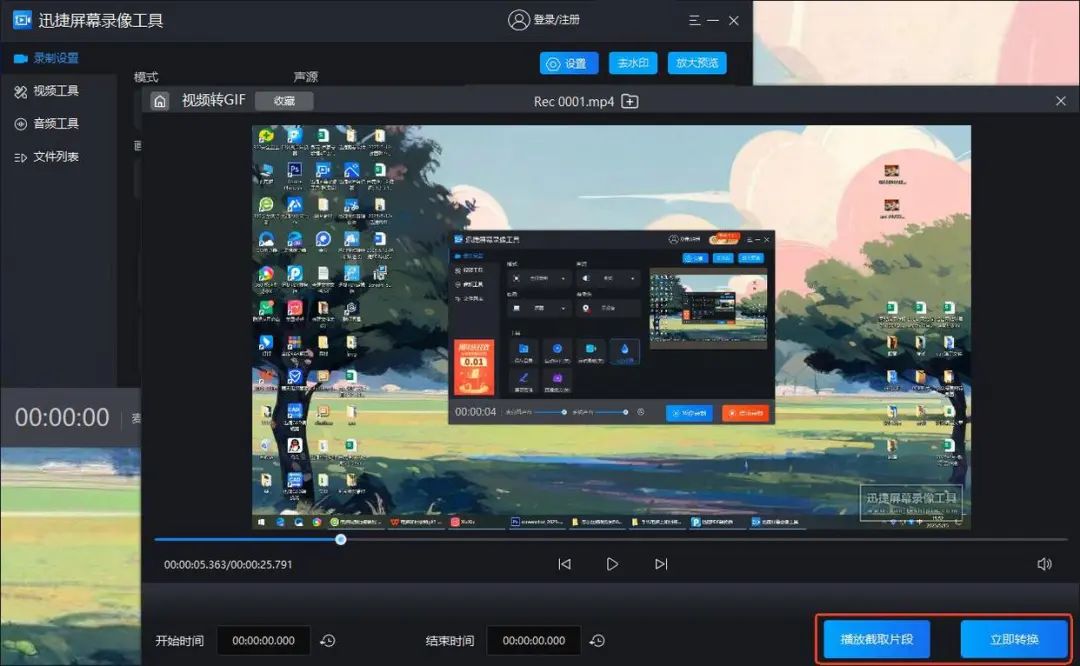 03
Movavi Screen Recorder
Movavi Screen Recorder 界面美观,操作便捷。它的 GIF 录制功能支持全屏、区域录制,还能录制摄像头和电脑声音。
录制过程中可以实时添加标注、箭头等元素,突出重点内容。软件自带视频编辑功能,录制完成后可以对 GIF 进行裁剪、合并、添加滤镜等操作,让 GIF 更具创意。
操作步骤:
①下载安装 Movavi Screen Recorder 后,打开软件。
②在主界面选择录制模式,拖动鼠标框选录制区域,设置音频、帧率等参数。
③点击 “录制” 按钮开始录制,完成后点击 “停止”。
④录制内容进入编辑界面,进行编辑操作,满意后点击 “导出”,选择 GIF 格式,设置保存路径和文件名,保存 GIF 文件。
03
Movavi Screen Recorder
Movavi Screen Recorder 界面美观,操作便捷。它的 GIF 录制功能支持全屏、区域录制,还能录制摄像头和电脑声音。
录制过程中可以实时添加标注、箭头等元素,突出重点内容。软件自带视频编辑功能,录制完成后可以对 GIF 进行裁剪、合并、添加滤镜等操作,让 GIF 更具创意。
操作步骤:
①下载安装 Movavi Screen Recorder 后,打开软件。
②在主界面选择录制模式,拖动鼠标框选录制区域,设置音频、帧率等参数。
③点击 “录制” 按钮开始录制,完成后点击 “停止”。
④录制内容进入编辑界面,进行编辑操作,满意后点击 “导出”,选择 GIF 格式,设置保存路径和文件名,保存 GIF 文件。
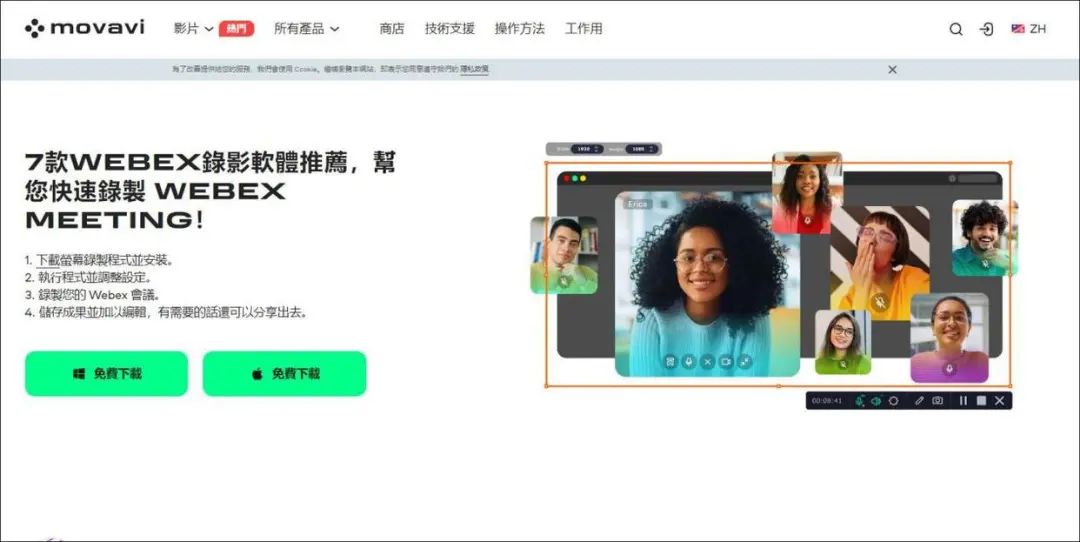 04
ScreenFlow
ScreenFlow 是一款适用于 Mac 系统的强大屏幕录制和编辑软件。它的 GIF 录制功能可以快速捕捉屏幕上的每一个细节,支持多摄像头录制和音频混合。
录制后的编辑功能非常丰富,拥有大量的转场效果、动画效果、字幕样式,能制作出专业级别的 GIF 视频。而且它与 Mac 系统无缝集成,操作流畅,性能稳定。
操作步骤:
①打开软件后,点击“新建录制”选择录制方式,设置录制区域、音频等参数。
②点击 “录制” 按钮开始录制,完成后点击 “停止”。
③录制内容进入编辑界面,进行各种编辑操作,添加特效、字幕等。
④完成后点击 “导出”,选择 GIF 格式,设置保存路径和文件名,保存 GIF 文件。
04
ScreenFlow
ScreenFlow 是一款适用于 Mac 系统的强大屏幕录制和编辑软件。它的 GIF 录制功能可以快速捕捉屏幕上的每一个细节,支持多摄像头录制和音频混合。
录制后的编辑功能非常丰富,拥有大量的转场效果、动画效果、字幕样式,能制作出专业级别的 GIF 视频。而且它与 Mac 系统无缝集成,操作流畅,性能稳定。
操作步骤:
①打开软件后,点击“新建录制”选择录制方式,设置录制区域、音频等参数。
②点击 “录制” 按钮开始录制,完成后点击 “停止”。
③录制内容进入编辑界面,进行各种编辑操作,添加特效、字幕等。
④完成后点击 “导出”,选择 GIF 格式,设置保存路径和文件名,保存 GIF 文件。
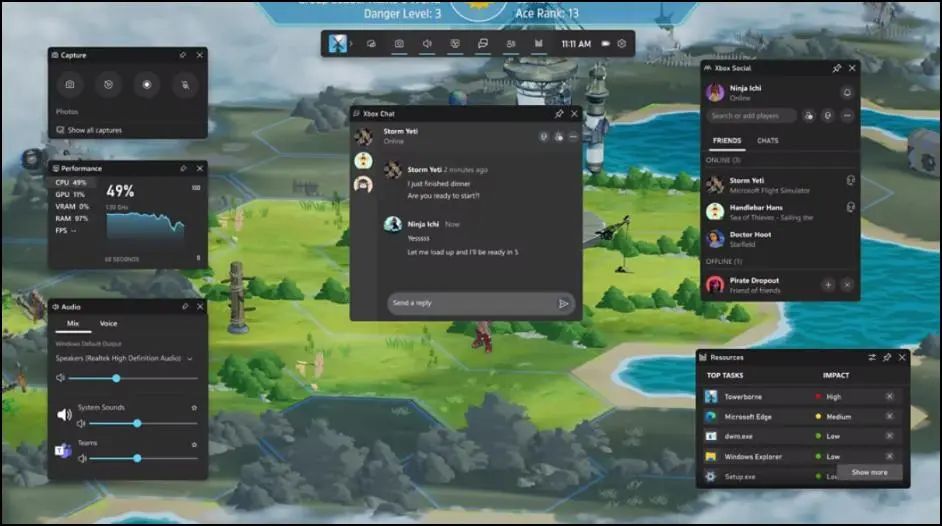 学会这四招,以后看到好玩的视频片段、搞笑的聊天记录,或是想记录自己的游戏高光时刻,都能轻松做成 GIF 啦。
下次再遇到需要 GIF 的场景,就大胆用起来,保准让你的分享更有趣、更吸睛!
来源:办公达人俱乐部
学会这四招,以后看到好玩的视频片段、搞笑的聊天记录,或是想记录自己的游戏高光时刻,都能轻松做成 GIF 啦。
下次再遇到需要 GIF 的场景,就大胆用起来,保准让你的分享更有趣、更吸睛!
来源:办公达人俱乐部 本站内容收集整理于网络,多标有原文出处,本站仅提供信息存储空间服务。如若转载,请注明出处。